Webデザインを学び始めたとき、何から触っていいのかわからず戸惑うことが多くありました。
高そうなソフト、有料のツール、英語の画面……未経験者にとってはハードルが高いと感じる場面もたくさんありますよね。
この記事では、わたしが実際に使ってきた「Webデザイン初心者におすすめの基礎ツール」を5つご紹介します。
まだスキルに自信がない方や、これから勉強を始めたい方の参考になればうれしいです。
Canva(画像編集)
Canvaは感覚的に操作できるツールなので、デザイン初心者でも簡単にバナーなどが作れます。豊富なテンプレートが用意されており、画像や文字を入れ替えるだけでもそれっぽいデザインが完成するのが魅力です。
有料プランもありますが、Adobe製品と比べると圧倒的に安く、コストを抑えたい人にもぴったり。ただし、就職や案件獲得などプロとして活動していきたい方には、Adobe製品の使用が推奨されることが多いです。
ディレクターなど構成案を作成する立場の人や、デザインの参考にしたい人にもおすすめ。これからデザインの勉強を始めたいという方が、「自分に向いているか・楽しいと感じるか」を確かめるために使ってみるのも良いと思います。
Adobe Illustrator(イラストレーター)
Illustratorは、チラシやバナーのようなグラフィック制作で使用されるプロ向けのデザインツールです。Canvaよりも高機能で、細かい調整や印刷物にも対応できます。
操作は難しめなので、独学ではハードルが高く、スクールなどで学ぶのがおすすめ。Adobe製品は料金が高めですが、本格的にWebデザインやDTPデザインの仕事をしたい方には避けて通れないツールとも言えます。
「イラストレーター」という名前から「絵を描く人向け?」と思うかもしれませんが、実際はイラストが描けなくても十分に活用できます。私自身、イラストは描けませんが、文字組みや図形配置などで多く活用しています。
Adobe Photoshop(フォトショップ)
Photoshopは画像加工に特化したツールです。写真の切り抜きや明るさ・色味の調整、画像の合成、文字入れなど、さまざまな編集が可能です。
こちらもIllustrator同様、操作はやや難しく、スクールなどでの学習が効果的。個人的にはIllustratorよりもPhotoshopに苦手意識がありましたが、基本的な操作(明るさ調整や文字入れ)でも十分使い道があります。
バナーやサムネイル作成など、Web制作でも使用する場面は多いです。
Figma(フィグマ)
私が通っていた職業訓練校ではAdobe XDを使っていましたが、現在はサービス終了となったため、今はFigmaが主流です。
Figmaは、Webサイト制作に必要な「ワイヤーフレーム」や「デザインカンプ」を作成できるツールです。ブラウザ上で動作し、複数人での共同作業にも向いています。
サイトマップや構成案、コンテンツの配置などを可視化するのにも使えるので、デザイナーだけでなくディレクターやコーダーとの連携にも便利なツールです。
Visual Studio Code(VS Code)
VS Codeは、HTMLやCSSなどのコードを書くためのエディター(開発ツール)です。これでコードを書くことで、Webページの見た目や構造を自分で作れるようになります。
拡張機能を追加することで、使いやすさをカスタマイズできるのが魅力です。コード補完、デザインのプレビュー、カラーコードの表示など、Web制作に便利な機能がたくさんあります。
Adobe製品にも「Dreamweaver(ドリームウィーバー)」というコーディングツールがありますが、現在はVS Codeの方が人気が高い印象です。
まとめ
今回紹介した5つのツールは、すべてわたしがWebデザインを学び始めた頃に実際に使ってみたものです。最初はうまく使いこなせなくても、少しずつ触れていくうちに「なんとなく分かってきた」という感覚が得られるようになりました。
いきなり全部をマスターする必要はありません。気になるものからひとつずつ試して、自分に合うツールやスタイルを見つけていくのが大切だと思います。
これからWebデザインを始めたい方にとって、少しでも参考になればうれしいです。

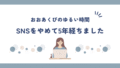
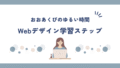
コメント